Photoshop绘制超酷的机器人战队教程(3)
文章来源于 友基科技,感谢作者 邓永昭 给我们带来经精彩的文章!设计教程/PS教程/鼠绘教程2011-05-11
17、新建一层,选择为叠加模式,开始上色。 18、大概为每个元件上了一层基本色。机器人的色调以白色为主,看上去醒目地和其他元素拉开色彩关系,避免了颜色太过统一导致主题不突出。整个背景我用了暗紫蓝色调,加强
17、新建一层,选择为叠加模式,开始上色。

18、大概为每个元件上了一层基本色。机器人的色调以白色为主,看上去醒目地和其他元素拉开色彩关系,避免了颜色太过统一导致主题不突出。整个背景我用了暗紫蓝色调,加强画面的恐怖气氛,与主角的白色产生明显的视觉冲击力。

19、选择金属纹理笔刷,叠加到颜色图层上,增加武器的质感。
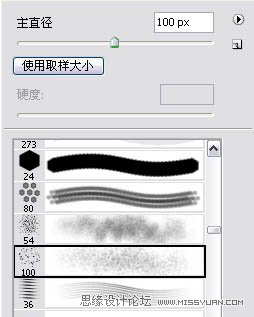

20、新建一层开始画树叶,树叶的元素可以重复利用,所以我制作了三个元素。
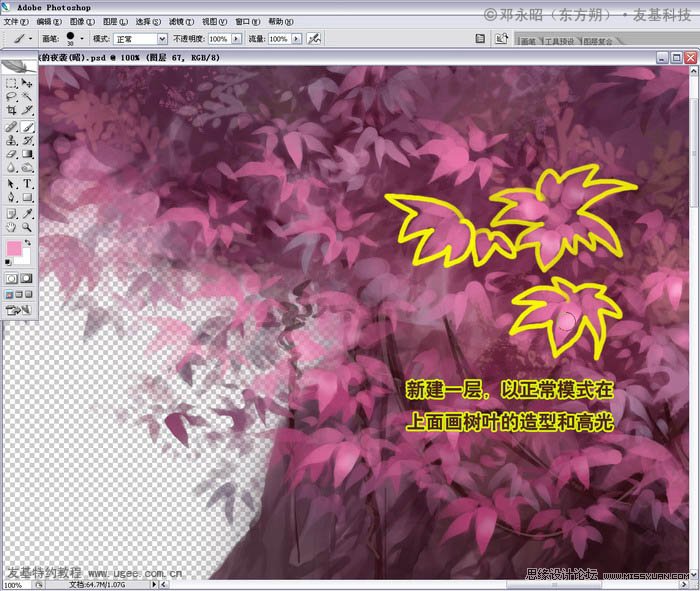
21、在武器上加了点冒烟的效果,看上去像是充满魔力的魔导炮。

22、用涂抹工具在水面轻轻涂抹,就会产生涟漪的效果,目的是加强人物和水面之间的融合度,水纹要有起伏才富有动感,不会死板。

23、用叠加方式把前景的一些植物剪影加点渐变效果,丰富前景的颜色。但要慎重,不需要用太饱和的颜色来画,淡淡涂抹就好。

24、新建图层制作高光,用颜色减淡的图层模式来制作。然后可以看到,通过高光处理出来的效果和之前效果的对比区别。

25、制作后景,加了一些漂浮岛、闪电、乌云,使得场景的纵深感更加强烈。

26、整体看看效果,已经完成到85%了。

 情非得已
情非得已
推荐文章
-
 Photoshop绘制磨砂风格的插画作品2021-03-16
Photoshop绘制磨砂风格的插画作品2021-03-16
-
 Photoshop结合AI制作扁平化滑轮少女插画2021-03-11
Photoshop结合AI制作扁平化滑轮少女插画2021-03-11
-
 Photoshop结合AI绘制扁平化风格的少女插画2020-03-13
Photoshop结合AI绘制扁平化风格的少女插画2020-03-13
-
 Photoshop结合AI绘制春字主题插画作品2020-03-13
Photoshop结合AI绘制春字主题插画作品2020-03-13
-
 Photoshop绘制时尚大气的手机APP图标2020-03-12
Photoshop绘制时尚大气的手机APP图标2020-03-12
-
 Photoshop绘制立体感十足的手机图标2020-03-12
Photoshop绘制立体感十足的手机图标2020-03-12
-
 玻璃瓶绘画:PS绘制玻璃质感的魔法瓶2020-03-11
玻璃瓶绘画:PS绘制玻璃质感的魔法瓶2020-03-11
-
 像素工厂:用PS设计等距像素的工厂图标2019-03-20
像素工厂:用PS设计等距像素的工厂图标2019-03-20
-
 圣诞老人:使用PS绘制圣诞老人插画2019-02-21
圣诞老人:使用PS绘制圣诞老人插画2019-02-21
-
 Lumix相机:PS绘制粉色的照相机教程2019-01-18
Lumix相机:PS绘制粉色的照相机教程2019-01-18
热门文章
-
 Photoshop结合AI制作扁平化滑轮少女插画2021-03-11
Photoshop结合AI制作扁平化滑轮少女插画2021-03-11
-
 Photoshop绘制磨砂风格的插画作品2021-03-16
Photoshop绘制磨砂风格的插画作品2021-03-16
-
 Photoshop绘制磨砂风格的插画作品
相关文章1702021-03-16
Photoshop绘制磨砂风格的插画作品
相关文章1702021-03-16
-
 Photoshop结合AI制作扁平化滑轮少女插画
相关文章2032021-03-11
Photoshop结合AI制作扁平化滑轮少女插画
相关文章2032021-03-11
-
 Photoshop绘制搞怪的胖子人像教程
相关文章6912020-09-26
Photoshop绘制搞怪的胖子人像教程
相关文章6912020-09-26
-
 Photoshop绘制立体风格的序章图标
相关文章8612020-04-01
Photoshop绘制立体风格的序章图标
相关文章8612020-04-01
-
 Photoshop结合AI绘制扁平化风格的少女插画
相关文章7992020-03-13
Photoshop结合AI绘制扁平化风格的少女插画
相关文章7992020-03-13
-
 Photoshop结合AI绘制春字主题插画作品
相关文章4762020-03-13
Photoshop结合AI绘制春字主题插画作品
相关文章4762020-03-13
-
 Photoshop绘制立体感十足的手机图标
相关文章6362020-03-12
Photoshop绘制立体感十足的手机图标
相关文章6362020-03-12
-
 像素绘画:用PS绘制像素风格树木教程
相关文章10652019-03-26
像素绘画:用PS绘制像素风格树木教程
相关文章10652019-03-26
